Docker安装nginx、tomcat、es+Kibana(五)
1.安装nginx
- 搜索镜像
docker search nginx
- 下载镜像
docker pull nginx
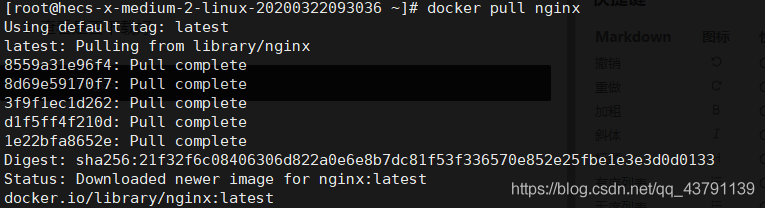
- 查看是否下载好
docker images

- 启动镜像
# -d:内部启动镜像 --name:设置名字 -p 外部端口:内部端口
docker run -d --name nginx01 -p 3344:80 nginx
- 本机自测
curl localhost:3344
- 服务器进入容器
[root@hecs ~]# docker exec -it nginx01 /bin/bash
root@8aa270ca37c8:/# whereis nginx
nginx: /usr/sbin/nginx /usr/lib/nginx /etc/nginx /usr/share/nginx
2.安装tomcat
- 官方语句安装 tomcat(一般不这样使用)
# 官方使用
docker run -it --rm tomcat:9.0
# 我们之前启动都是后台,停止了容器后可以查到,官方这个一般用来测试,用完就删除了。
- 下载 tomcat
docker pull tomcat
- 运行 tomcat
docker run -d --name tomcat01 -p 3355:8080 tomcat
- 进入容器
[root@hecs ~]# docker exec -it tomcat01 /bin/bash
root@95c2c3baa86b:/usr/local/tomcat# ls -al
# 问题 linux命令少了很多而且webapp没有东西,都在webapps.dist里面需要复制出来

- 把webapps.dist复制进webapps里面
cp -r webapps.dist/* webapps
3.安装es+Kibana
- 安装启动 es
# es 暴漏的端口很多
# es 十分耗内存
# es 的数据一般需要放置到安全目录!挂载
# 启动
docker run -d --name elasticsearch -p 9200:9200 -p 9300:9300 -e "discovery.type=single-node" elasticsearch:7.6.2
- 启动后 会很卡很卡 docker stats 查看cpu的状态

- curl localhost:9200 测试一下es是否成功

- 增加内存限制 -Xms64m -Xms512m
docker run -d --name elasticsearch -p 9200:9200 -p 9300:9300 -e "discovery.type=single-node" -e ES_JAVA_OPTS="-Xms64m -Xms512m" elasticsearch:7.6.2
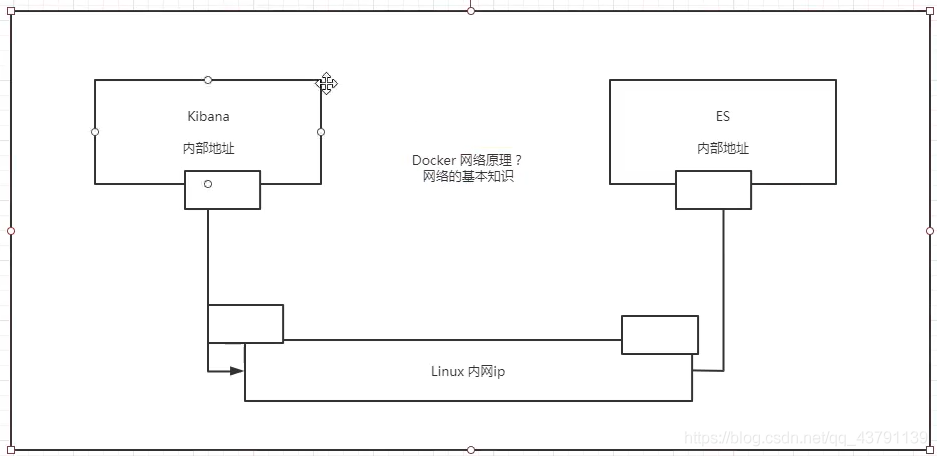
本博客所有文章除特别声明外,均采用 CC BY-NC-SA 4.0 许可协议。转载请注明来自 时间海!
评论










